
手机上怎么设置表格 手机上怎么编辑excel表格
发布时间:2024-03-23 14:32:49 来源:三公子游戏网
在现代社会中手机已成为人们生活中不可或缺的重要工具,而随着手机功能的不断升级,如今手机不仅可以拨打电话、发送短信,还可以进行各种办公操作,比如编辑Excel表格。在手机上如何设置表格、如何编辑Excel表格成为了许多人关注的话题。通过简单的操作,我们可以在手机上轻松创建、修改和管理Excel表格,为工作和生活带来更大的便利。
手机上怎么编辑excel表格
方法如下:
1.在手机应用中,安装【WPS Office】,如图所示。
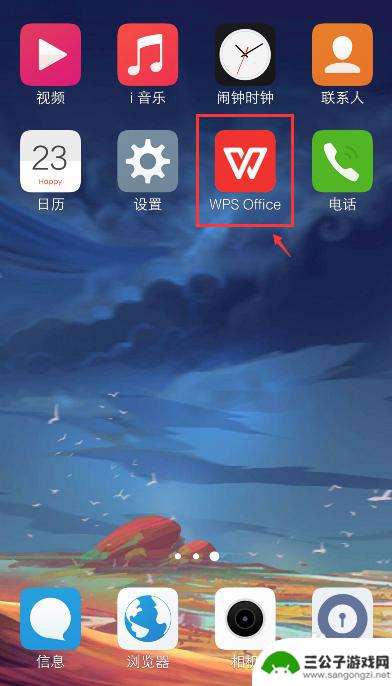
2.在手机上选择excel文件,比如:从QQ打开文件。
注意:要下载文件,才能打开。
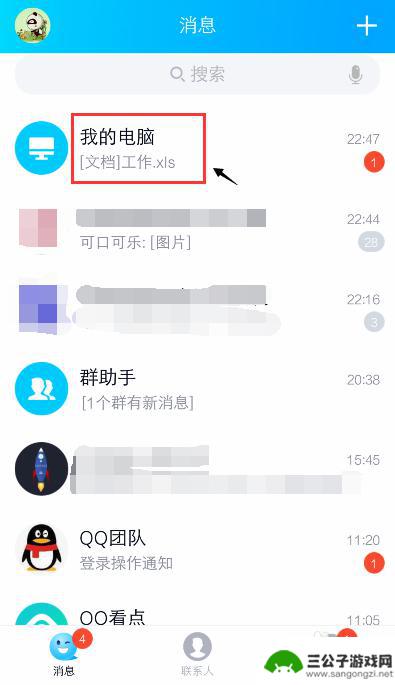
3.打开文件后,点击右上角的三个点。
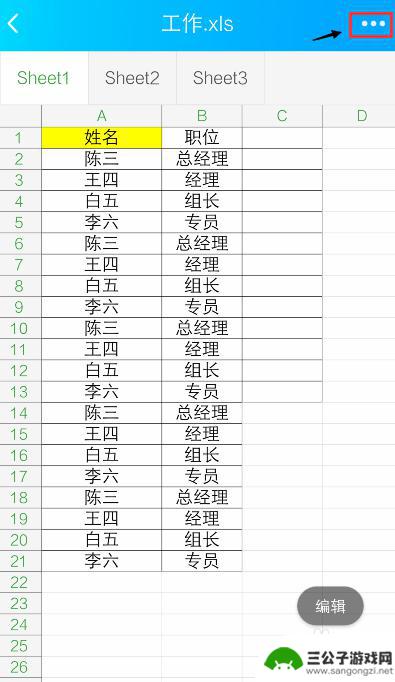
4.出现窗口,点击【用其他应用打开】。
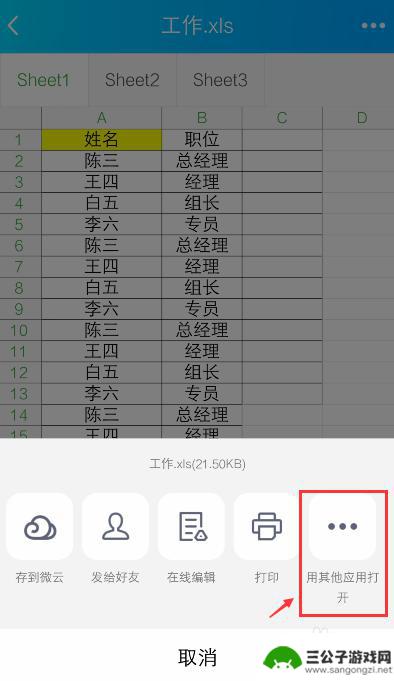
5.出现窗口,选择“WPS Office", 再点击【仅此一次】。
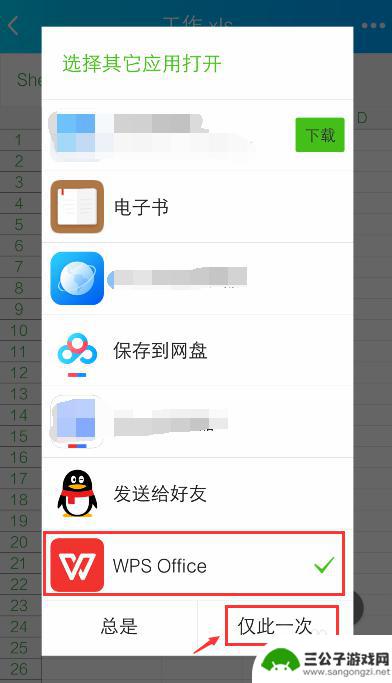
6.打开WPS Office后,就进入excel文件页面。长按要编辑的单元格。
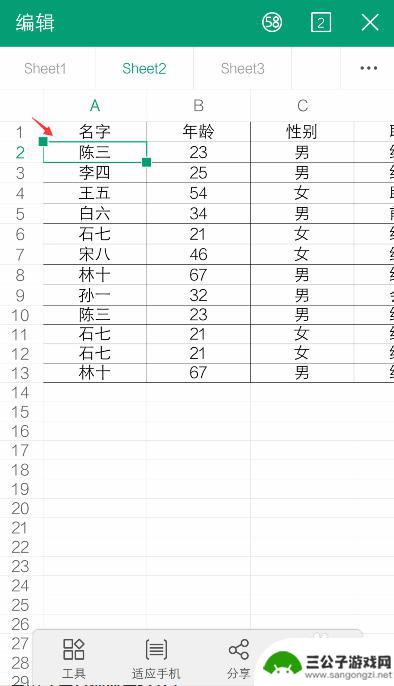
7.出现栏,点击【编辑】。
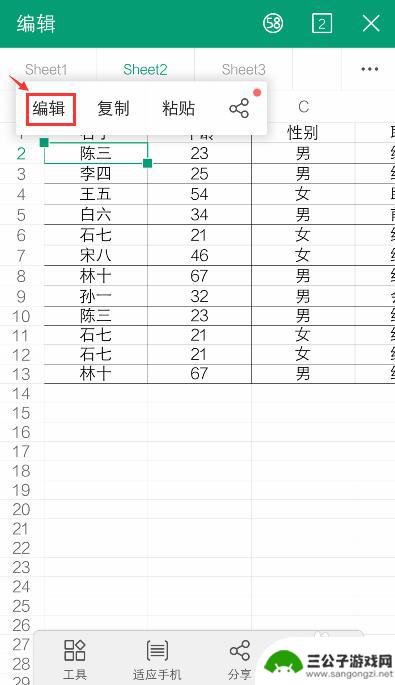
8.出现编辑窗口,就可以编辑excel的内容了。比如:把文字去掉,再点击【 √ 】。如果需要复制内容,可以参考下面的经验。
36手机WPS Office表格怎么复制和设置粘贴?
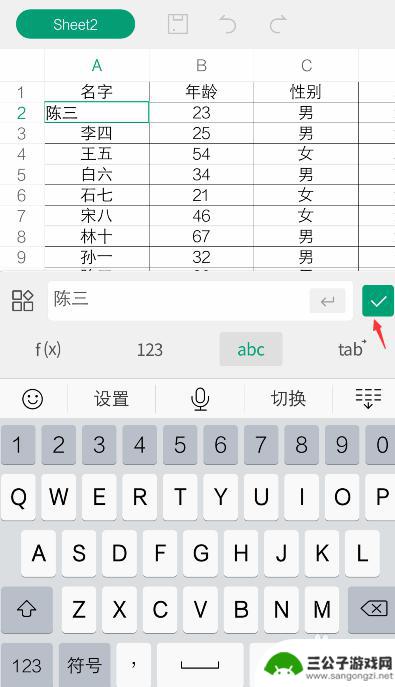
9.编辑后,就可以看到编辑的效果了。如果需要撤回,可以点击上面的箭头。
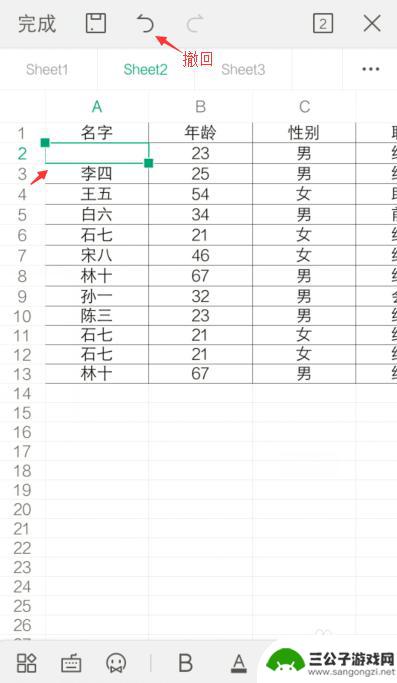
10.完成编辑后,可以点击上方的图标,进行“保存”。
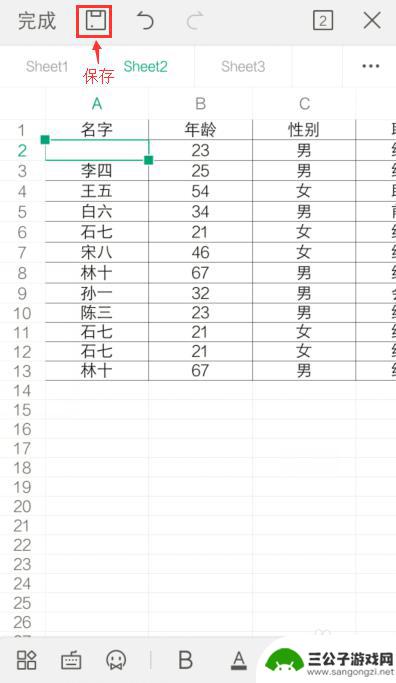
以上就是在手机上设置表格的全部内容,如果您遇到相同的问题,可以参考本文中介绍的步骤进行修复,希望这些信息对您有所帮助。
热门游戏
-
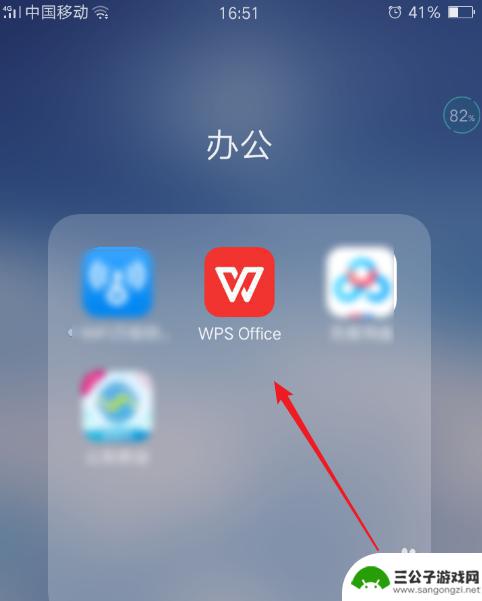
文档怎么编辑表格手机 手机如何编辑excel表格文件
在如今信息爆炸的时代,文档编辑已经成为我们日常工作不可或缺的一部分,而随着移动办公的普及,手机成为了我们最常用的工具之一。手机如何编辑Excel表格文件呢?手机上的Excel编...
2024-11-14
-
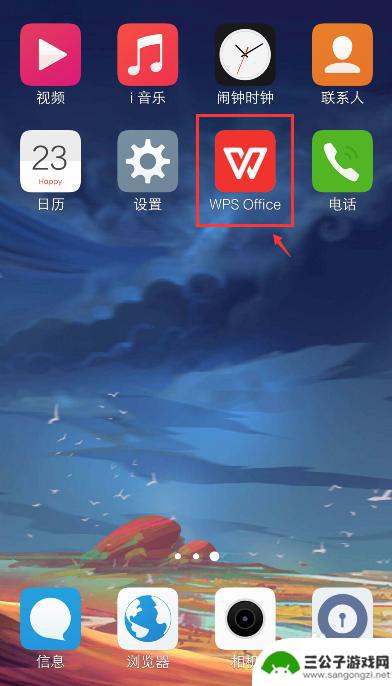
手机怎么填cp表格 手机怎么编辑excel表格
在日常生活和工作中,我们经常需要使用Excel表格来记录、整理和分析数据,而在填写CP表格时,手机也成为了我们的得力助手。手机怎么填写CP表格?手机怎么编辑Excel表格?让我...
2025-02-21
-
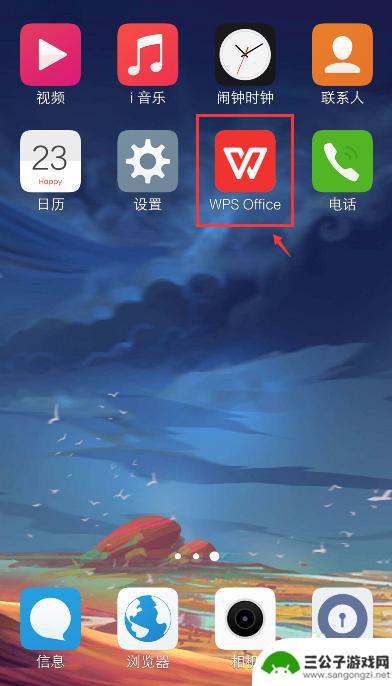
手机怎么设置表 手机怎么编辑excel表格
在现代社会中手机已经成为人们生活中不可或缺的一部分,而随着手机功能的不断升级和完善,如今手机不仅可以用来打电话发短信,还可以完成更多的任务,比如编辑Excel表格。手机怎么设置...
2024-09-03
-
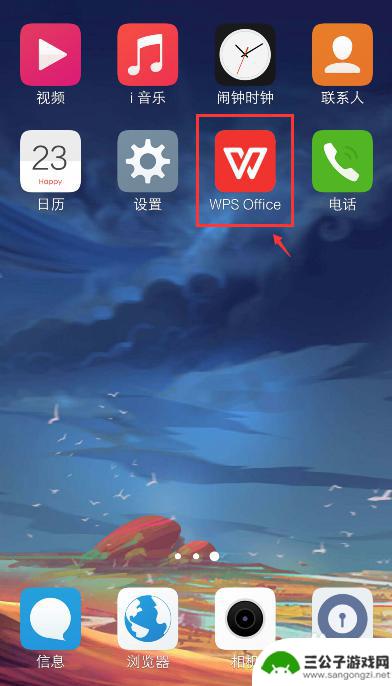
手机怎么用表格记工 怎样使用手机操作编辑Excel表格
手机已成为人们生活中不可或缺的一部分,除了打电话、发短信、上网等基本功能外,手机还具备了许多实用的应用程序。其中手机上的表格记工和编辑Excel表格功能被越来越多的人所关注和使...
2024-02-01
-
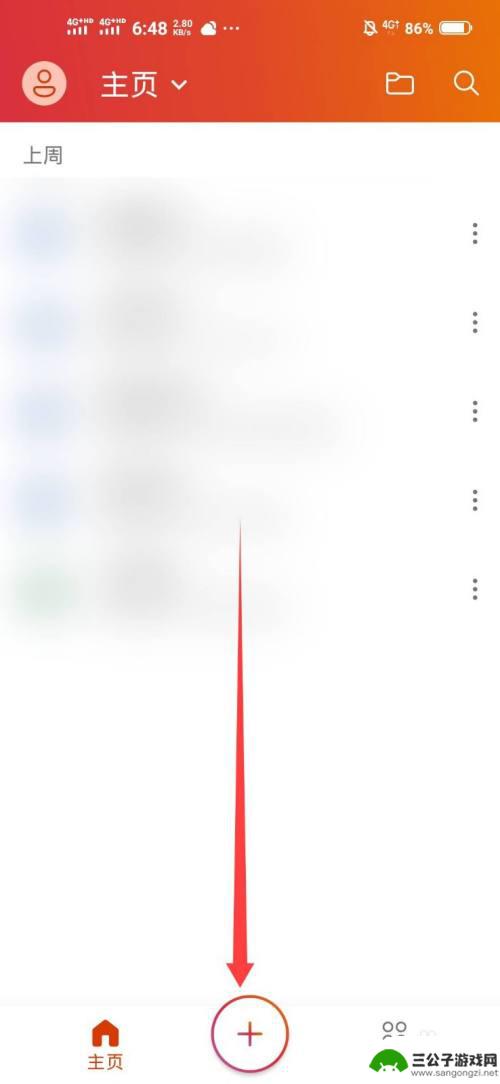
手机怎么制作表格文档 手机Excel表格创建方法
随着手机功能的不断升级,如今已经可以利用手机进行Excel表格的创建和编辑,通过手机应用程序,用户可以轻松地制作各种表格文档,实现数据的整理和管理。无需依赖电脑,只需在手机上安...
2024-04-19
-
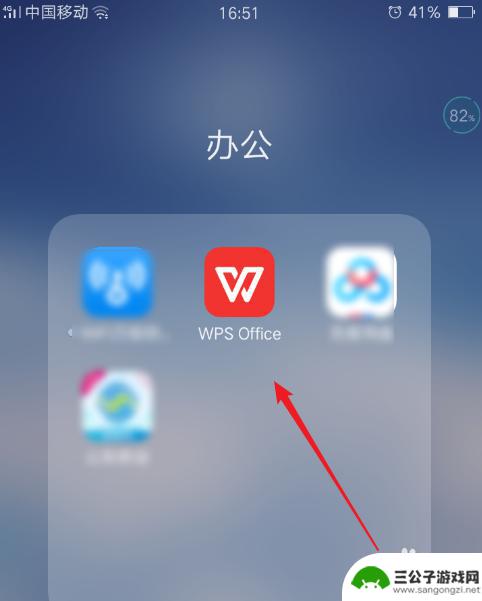
如何编辑表格 用手机 手机如何编辑excel表格文件
在现代社会手机已经成为人们生活中不可或缺的工具之一,而随着手机功能的不断升级,如何在手机上编辑Excel表格文件也成为了许多人关注的问题。编辑表格是一项重要的工作,可以帮助我们...
2024-05-07
-

iphone无广告游戏 如何在苹果设备上去除游戏内广告
iPhone已经成为了人们生活中不可或缺的一部分,而游戏更是iPhone用户们的最爱,让人们感到困扰的是,在游戏中频繁出现的广告。这些广告不仅破坏了游戏的体验,还占用了用户宝贵...
2025-02-22
-

手机图片怎么整体缩小尺寸 如何在手机上整体缩小照片
如今手机拍照已经成为我们日常生活中不可或缺的一部分,但有时候我们拍摄的照片尺寸过大,导致占用过多存储空间,甚至传输和分享起来也不方便,那么如何在手机上整体缩小照片尺寸呢?通过简...
2025-02-22














